De Administrator
Știți că puteți utiliza blocnotesul ca jurnal pentru a lua notițe și timpul de preluare a notelor se va atașa automat la acesta. Puteți să-l utilizați în orice scop, cum ar fi notarea cheltuielilor lunare sau urmărirea oricărui set de evenimente și atașarea unei note. Să vedem trucul simplu.
folosiți Notepad-ul dvs. ca jurnal cu ștampile de timp
- Deschideți Notepad-ul și scrieți .LOG pe partea de sus a acestuia. Rețineți că .LOG este scris cu majuscule.
- Salvați-l oriunde cu orice nume doriți.
Asta este. Acum, ori de câte ori doriți să scrieți o notă. Doar deschideți-o, scrieți o Notă și închideți-o. Deschideți-l din nou, apăsați Enter și scrieți o altă notă pe o altă linie și așa mai departe.
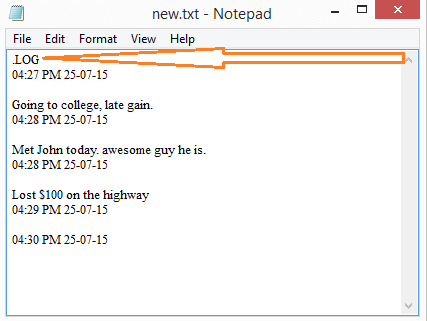
Fiecare intrare va veni cu ștampile de timp pentru a lua nota.
Ce se întâmplă dacă nu doriți să vedeți textul .LOG din partea de sus a Notepad-ului dvs.
Ei bine, în acest caz, trebuie să introduceți data și ora manual de fiecare dată când introduceți un text apăsând F5. Scrieți orice și apăsați F5, ora curentă va fi adăugată la el.
Ce se întâmplă dacă doriți să modificați formatul orei
Dacă doriți un alt format de timp.
Mergi la panoul de control> Regiune> modificați modul în care este timpul afișat

